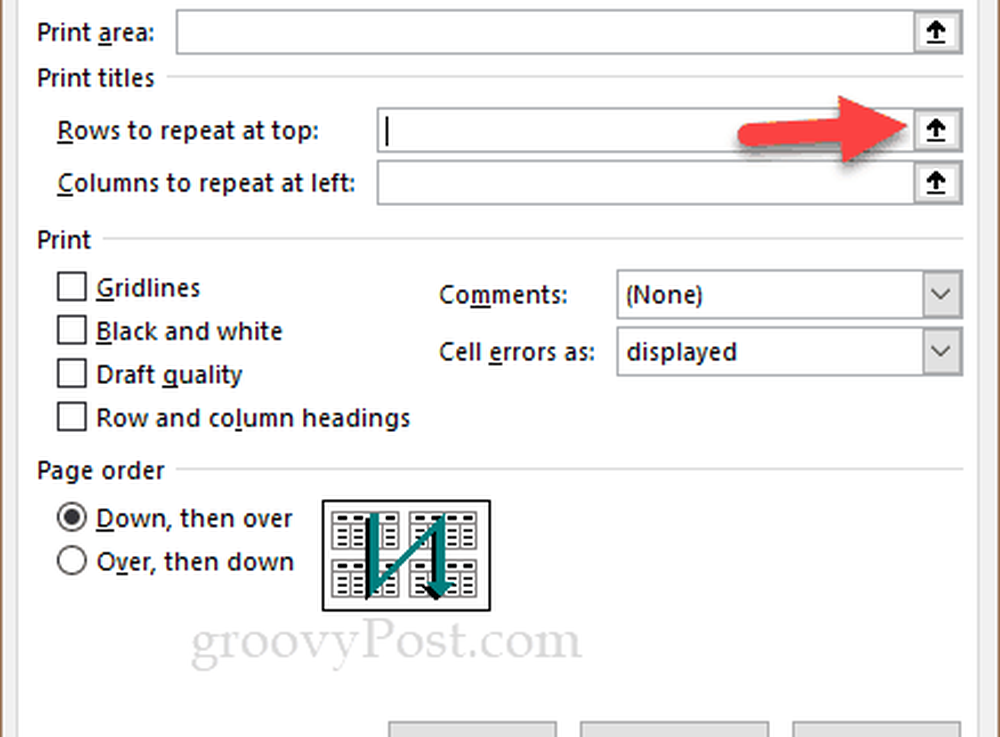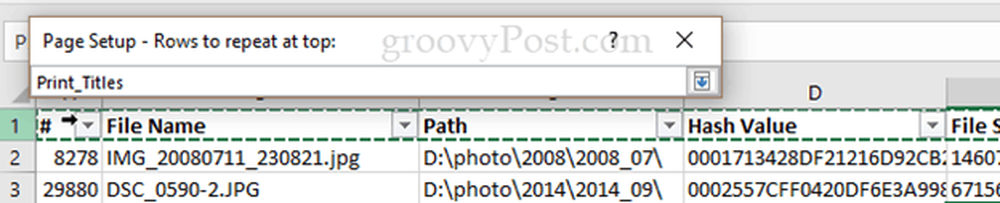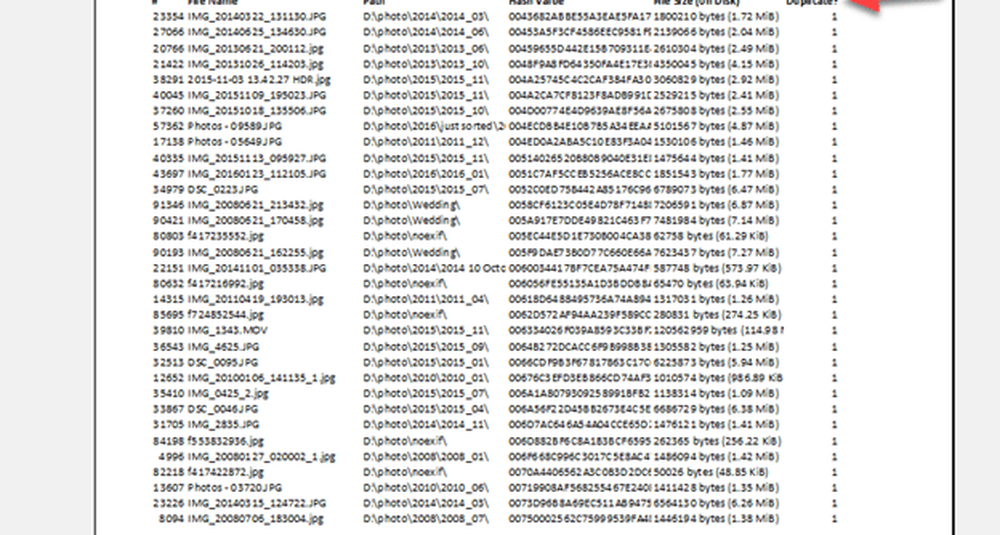Comment imprimer des lignes d'en-tête dans Excel 2016

Je vais te montrer où c'est.
Remarque: Ces étapes ont été écrites pour Excel 2016, mais elles devraient fonctionner pour les versions antérieures (Excel 2007, Excel 2013, etc.).
Imprimer une ou plusieurs lignes d'en-tête ou colonnes dans Excel
De la même manière que vous pouvez geler la première ligne ou la première colonne de l'onglet Afficher, vous pouvez imprimer la première ligne ou la première colonne (ou plus) sur chaque page de votre feuille de calcul. Cela fonctionne aussi avec les données formatées sous forme de tableau.
Pour ce faire, peu importe si vous avez les vitres gelées ou non.
- Aller au Mise en page ruban.
- Cliquez sur Titres d'impression.

- Recherchez l'option "Lignes à répéter en haut".
- Cliquez sur la petite flèche vers le haut (
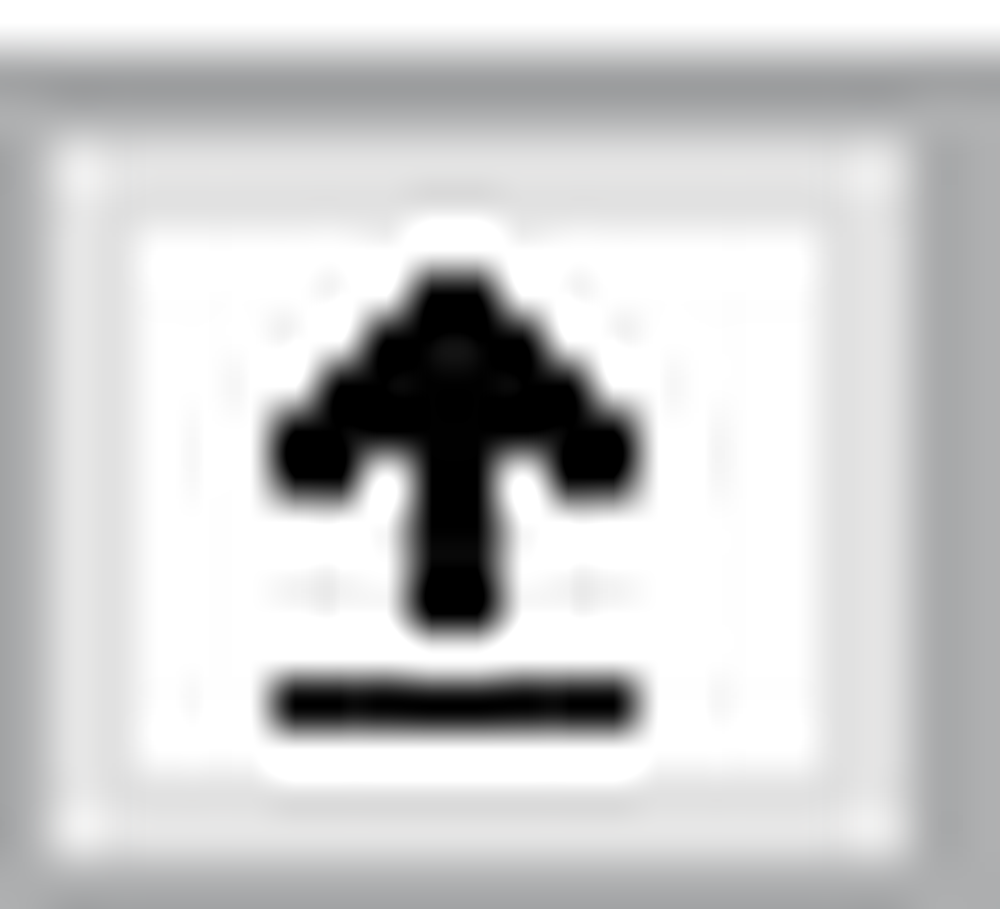 ) à droite.
) à droite.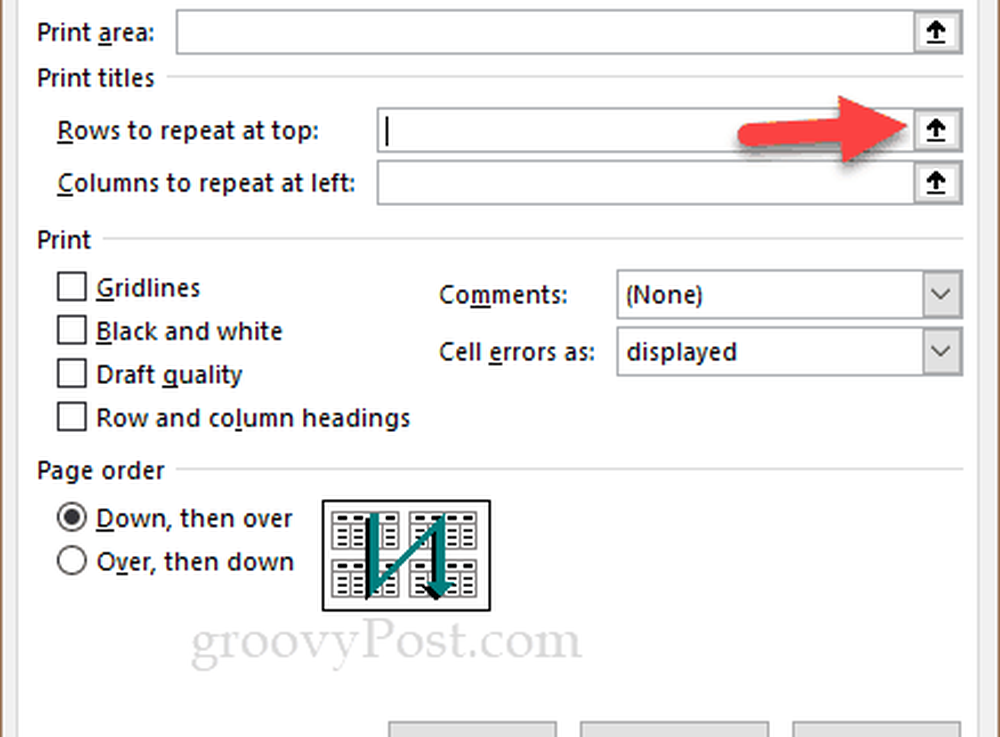
- Votre curseur se transformera en une petite flèche pointant vers la droite.
- Cliquez sur la ligne que vous souhaitez répéter. Notez qu'il n'est pas nécessaire que ce soit la rangée du haut. Pour sélectionner plusieurs lignes, vous pouvez cliquer et faire glisser ou maintenir et cliquer sur.
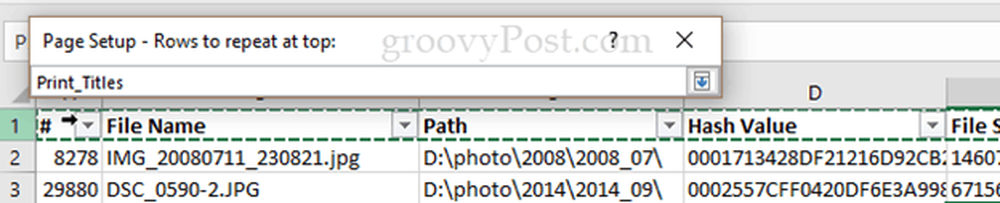
- Une fois que vous êtes satisfait, appuyez sur .
- C'est tout. Pour vous assurer que tout se passe bien, cliquez sur Aperçu avant impression et faites défiler jusqu'au 2Dakota du Nord page.
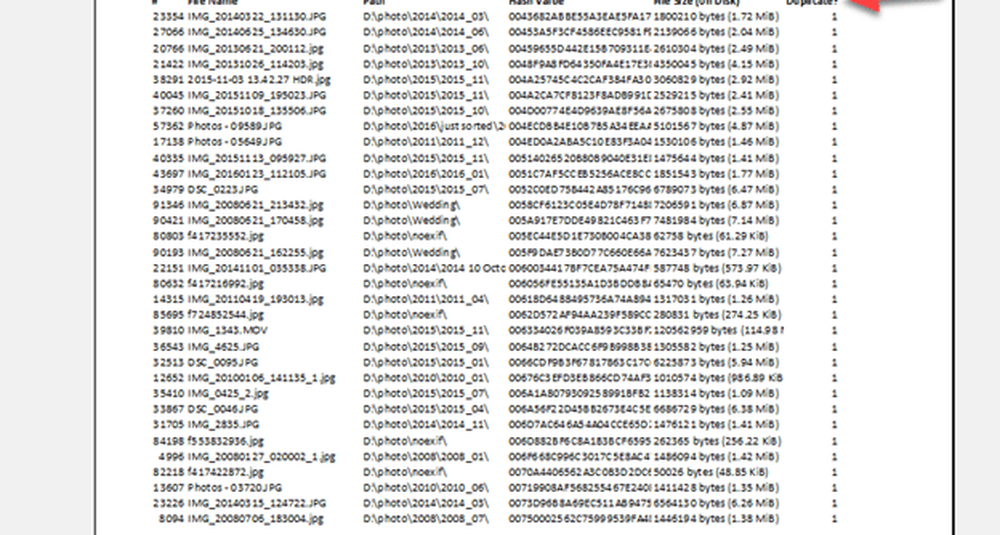
Si vous voulez faire la même chose avec les colonnes, suivez les étapes ci-dessus, mais entrez les colonnes dans «Colonnes à répéter à gauche».
Vous avez des questions ou des commentaires sur Excel? Laissez un commentaire ou envoyez moi un email!

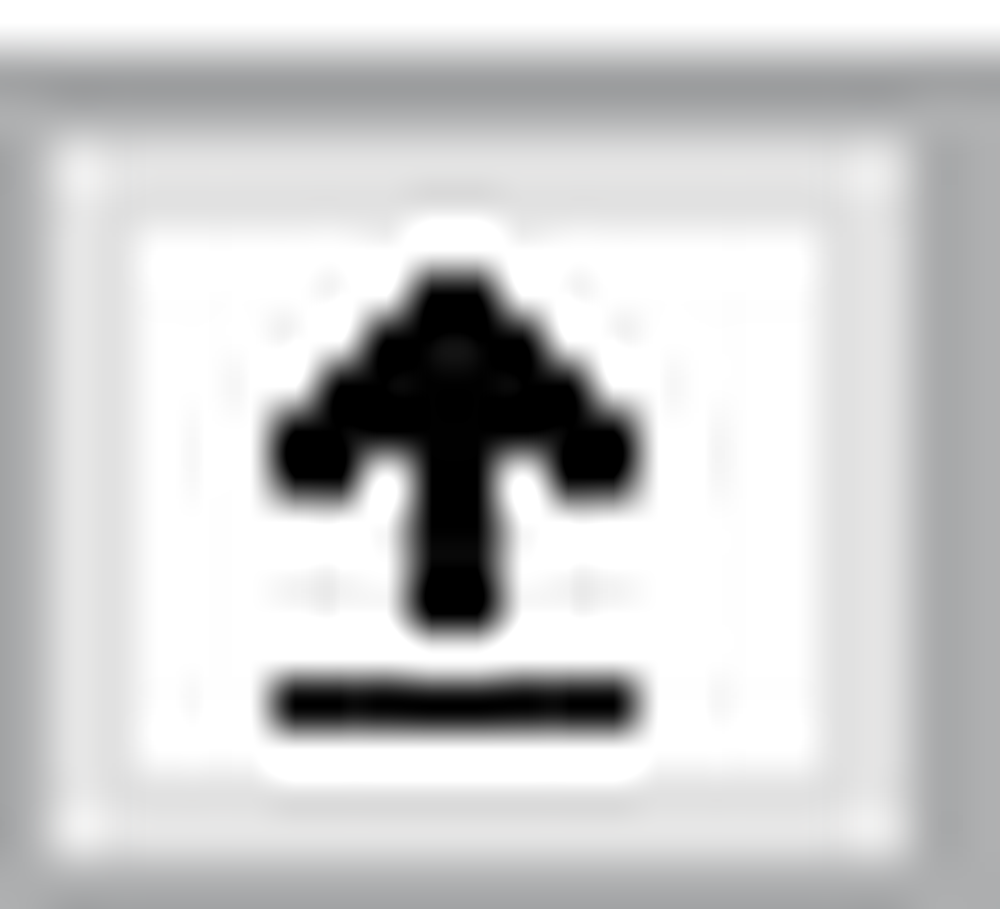 ) à droite.
) à droite.